Pirms pārdodat vai atdodat savu veco iPhone tālruni, veltiet dažas minūtes, lai izdzēstu tālruņa atmiņu. Viedtālruņos tiek glabāta visa veida personiskā informācija, kuru nevēlaties nonākt nepareizās rokās, un jūsu identitātes aizsardzība aizņem tikai dažus mirkļus. Pat ja esat pazaudējis tālruni vai uztraucaties, ka kāds to varētu būt nozadzis, vēl nav par vēlu dzēst tālruņa datus Atrodi manu iPhone ieslēgts.
Vispirms dublējiet
Pirms iPhone datu dzēšanas pārliecinieties, vai jums ir a dublējums. IPhone regulāri veic dublējumkopijas vai nu pakalpojumā iCloud uzlādes laikā un tiešsaistē, vai iTunes, kad sinhronizējat ar datoru, tāpēc lielāko daļu laika jums jau būs nesen izveidots dublējums. Lai manuāli izveidotu iCloud dublējumu operētājsistēmā iOS 8, atveriet Iestatījumi lietotni, atlasiet iCloud un pēc tam atlasiet Dublējums. Krāns Dublējiet tūlīt.
Dienas video
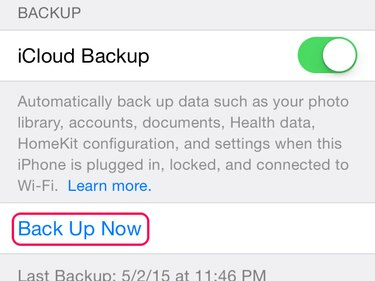
Pirms dublēšanas izveidojiet savienojumu ar Wi-Fi.
Attēla kredīts: Attēlu sniedza Apple
Vai arī iTunes 12 atveriet savu iPhone Kopsavilkums cilni un noklikšķiniet Dublējiet tūlīt.
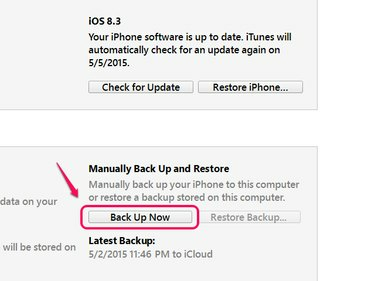
Varat izveidot manuālas iTunes dublējumkopijas pat tad, ja izmantojat iCloud automātiskās dublējumkopijas.
Attēla kredīts: Attēlu sniedza Apple
Izdzēsiet savus datus
Visas iPhone atmiņas dzēšana ir vienkāršākais un visaptverošākais personiskās informācijas notīrīšanas veids. Dzēšot tālruni, jūs no tālruņa atmiņas izņemat savu Apple ID, lietotnes, kontaktpersonas, saglabātos datus un pat tālruņa numuru. Viss tālrunī tiek atjaunots kā jauns, izņemot iOS versiju — šis process neatjaunos tālruni uz vecāku iOS versiju.
1. darbība. Izslēdziet Find My iPhone
Pirms iPhone tālruņa dzēšanas ir jāizslēdz funkcija Find My iPhone, ja tā ir iespējota. Atveriet Iestatījumi lietotni, dodieties uz iCloud iestatījumiem, pieskarieties Atrodi manu iPhone un izslēdziet funkciju.

Lai izslēgtu Find My iPhone, ir nepieciešama Apple ID parole.
Attēla kredīts: Attēlu sniedza Apple
2. darbība. Izdzēsiet tālruņa datus
Atveriet Ģenerālis iestatījumus lietotnē Iestatījumi un izvēlieties Atiestatīt lapas apakšā.

Šajā kontekstā atiestatīšana nav tas pats, kas atsāknēšana.
Attēla kredīts: Attēlu sniedza Apple
Izvēlieties Dzēst visu saturu un iestatījumus lai dzēstu savu personisko informāciju un atgrieztu tālruņa rūpnīcas iestatījumus.
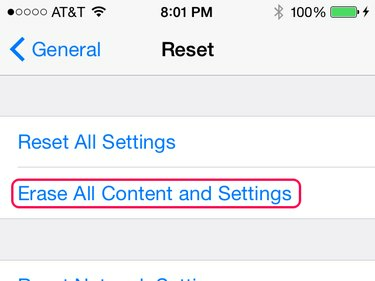
Šī ir vienīgā iespēja šajā ekrānā, kas notīra jūsu personas datus.
Attēla kredīts: Attēlu sniedza Apple
3. darbība: apstipriniet
Apstipriniet izvēli, ievadot savu bloķēšanas ekrāna kods, ja jums tāds ir, un pieskaroties Dzēst iPhone.
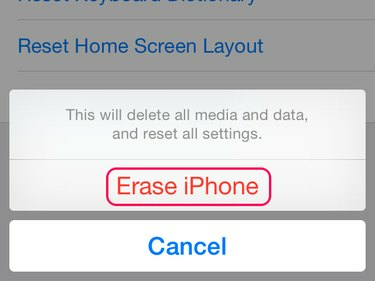
Pēc apstiprināšanas šeit nevarēsit atcelt.
Attēla kredīts: Attēlu sniedza Apple
Padoms
Alternatīvi, izdzēsiet tālruni no iTunes datorā, pievienojot tālruni un noklikšķinot uz Atjaunojiet iPhone cilnē Kopsavilkums. Pirms šīs metodes izmantošanas joprojām ir jāizslēdz funkcija Find My iPhone. Abas metodes rada vienu un to pašu rezultātu — tiek dzēsti visi jūsu dati un iestatījumi.
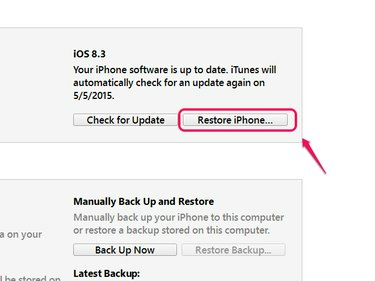
Šī poga kalpo arī dublējuma atkopšanai tālrunī.
Attēla kredīts: Attēlu sniedza Apple
Dzēst datus attālināti
Ja pazaudējat tālruni, izmantojiet opciju Find My iPhone ierīcē iCloud vietne lai to izdzēstu attālināti. Diemžēl jūs nevarēsit izveidot jaunu dublējumu pirms tālruņa dzēšanas, taču jūs palīdzat samazināt identitātes zādzības risku.
1. darbība. Sāciet Find My iPhone
Piesakieties iCloud vietnē ar savu Apple ID un noklikšķiniet uz Atrodi manu iPhone. Atveriet Visas ierīces izvēlnē un izvēlieties tālruni, kuru vēlaties dzēst.
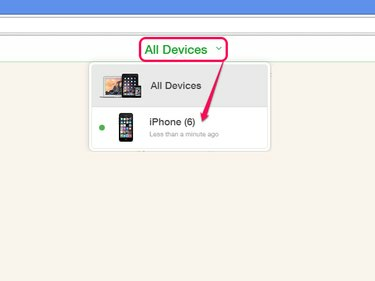
Ierīces, kas atzīmētas ar zaļu punktu, pašlaik ir tiešsaistē.
Attēla kredīts: Attēlu sniedza Apple
2. darbība. Izdzēsiet tālruņa datus
Klikšķis Dzēst iPhone zem tālruņa attēla. Vēl viena iespēja, Pazaudētais režīms, bloķē tālruni, ja domājat, ka varat to atgūt, un vēl nevēlaties to dzēst.
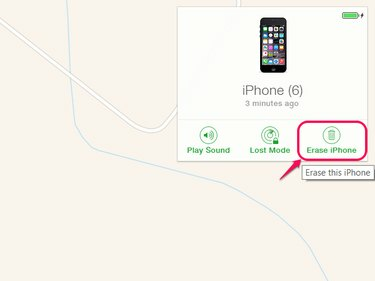
Otra iespēja Play Sound darbojas pat tad, ja tālrunis ir izslēgts.
Attēla kredīts: Attēlu sniedza Apple
3. darbība: apstipriniet
Klikšķis Dzēst apstiprināt. Pēc tam vietne lūdz vēlreiz ievadīt paroli. Operētājsistēmā iOS 7 un jaunākās versijās varat arī norādīt tālruņa numuru un ziņojumu, kas tiek parādīts tālruņa ekrānā, lai palīdzētu atgūt tālruni, ja kāds to atrod.
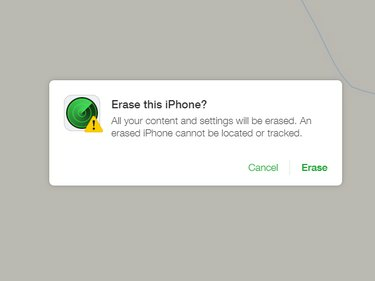
Kad sākat dzēšanu, procesu nevar atcelt.
Attēla kredīts: Attēlu sniedza Apple



